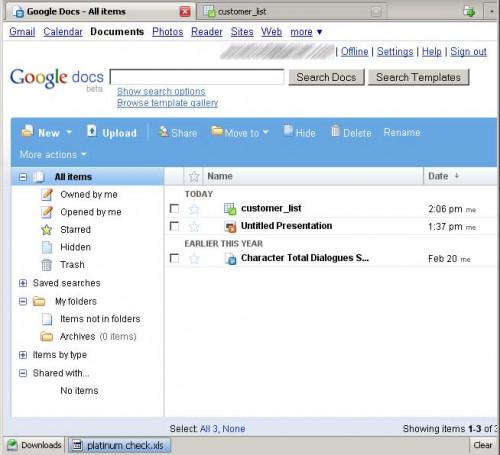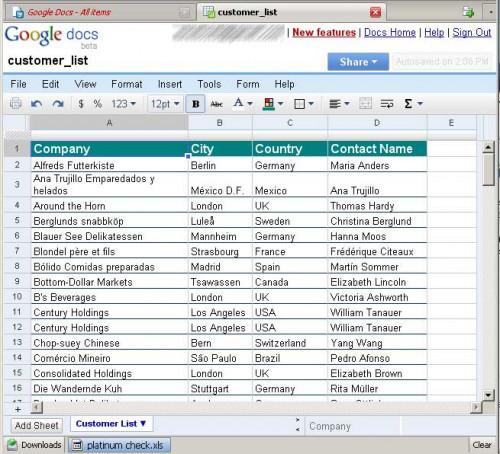-
Cómo leer un archivo de Excel XLS sin
-
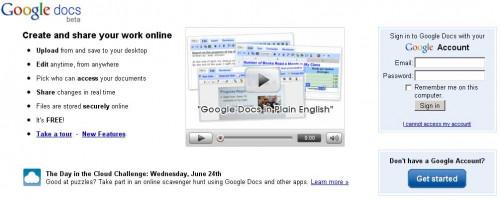
Microsoft Excel, el más popular programa de hoja de cálculo electrónica actualmente en uso, automatiza gran número tediosa crujido y produce archivos en formato XLS. Para abrir este tipo de archivos en el pasado, normalmente se necesita el programa en sí, lo que podría ser costoso. Sin embargo, hoy en día, estos archivos pueden ser leídos y revisados por alternativas gratuitas como Google Docs.Instrucciones
Apertura
1 Utilice su navegador favorito e ir a la página web de Google Docs. El enlace está en Referencias.
Regístrese para obtener una cuenta de Google si no tiene uno, haga clic en el botón "Comenzar". De lo contrario, introduzca su nombre de cuenta y contraseña de Google y haga clic en "Iniciar sesión" botón. Aparecerá la página de Google Docs.
3 Haga clic en el botón "Subir", que es el segundo botón de la barra azul del menú en la parte superior. Aparecerá la página "Subir".
4 Haga clic en el botón "Examinar" para mostrar un cuadro de diálogo de archivos.5 Buscar el archivo que necesita. Para limitar la búsqueda a archivos XLS, escriba esa extensión en el cuadro "Nombre de archivo" utilizando el formulario "* .xls" y haga clic en el botón "Abrir".
6 Haga doble clic en el archivo que desea cerrar el cuadro de diálogo. El nombre de archivo y su ruta aparecen en el cuadro "Explorar" de la página.
Haga clic en el botón "Cargar archivo". El archivo XLS se abre en la ventana de hoja de cálculo de Google Docs.
8 Cambiar el archivo según sea necesario.
Ahorro
9 Guarde el archivo en el sitio web de Google Docs, según sea necesario, seleccionando la opción "Guardar y cerrar" la opción del menú "Archivo". Google Docs vuelve a su página principal y muestra la lista de archivos con el archivo guardado bajo su nombre original de archivo XLS.
10 Guarde el archivo modificado en formato XLS, según sea necesario, seleccionando "Exportar" del menú "Archivo" y luego ".XLS" de la ventana emergente. Aparecerá un cuadro de diálogo.
11 Haga clic en la opción "Guardar archivo" y luego el botón "OK". Aparecerá un cuadro de diálogo de archivos estándar.
12 Vaya a la carpeta en la que desea almacenar el archivo. Introduzca un nuevo nombre en "Nombre de archivo" y seleccione "Microsoft Excel Hoja de trabajo" en el "Tipo de Archivo" desplegable.
13 Haga clic en el botón "OK" para guardar el archivo y cerrar el cuadro de diálogo.